最近有很多小伙伴反映在使用腾讯会议进行屏幕共享的时候没有声音,播放视频的时候也总是没有声音,昨天我在用的时候也发现不行,那么遇到这种情况的话要怎么解决呢?我给大家在下面整理了相关内容,我觉的操作起来还是比较简单的,赶紧一起来看看吧。

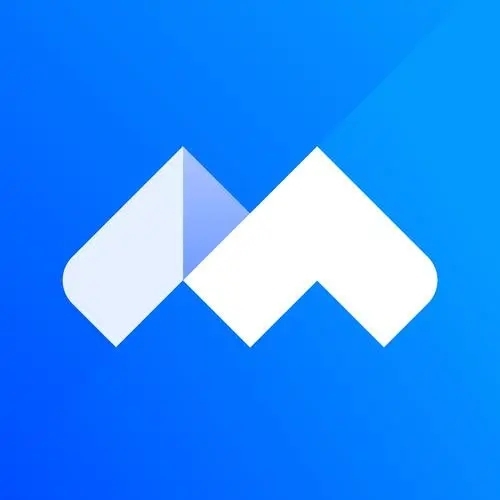
腾讯会议最新正式版是一款腾讯出品的云视频会议产品,可以帮助用户随时进行一场视频在线会议,而且支持超多人在线,轻松替代办公室会议,用户可以一键预约、发起以及加入视频会议,还可以批量创建企业账号,轻松邀请公司员工加入,非常方便,欢迎有需要的小伙伴下载体验。
腾讯会议共享屏幕播放视频没声音
1、首先在任务栏右下角声音图标,右击选择声音,弹出声音对话框。
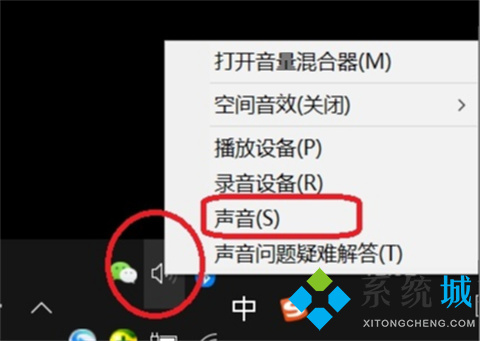
2、然后可以切换到“录制”选项卡。

3、此时可以右击选择“显示禁用的设备”,选用”立体声混音“。
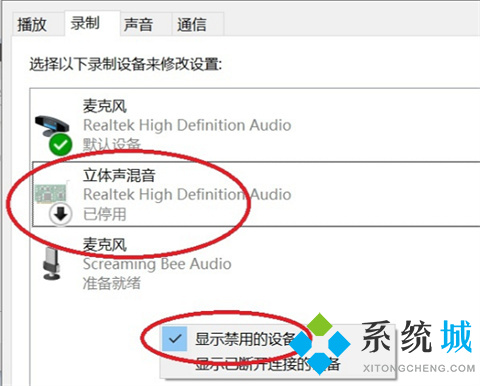
4、再右击“立体声混音”,选择“启用”。
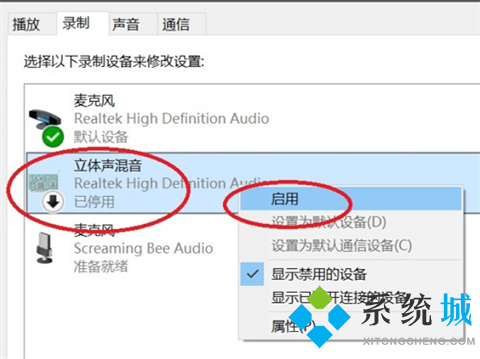
5、在腾讯云会议里,点击最下面一行,麦克风图标右边的三角箭头,选择“立体声混音”,这样播放视频和播放音频,参会的人员都能听到声音了。
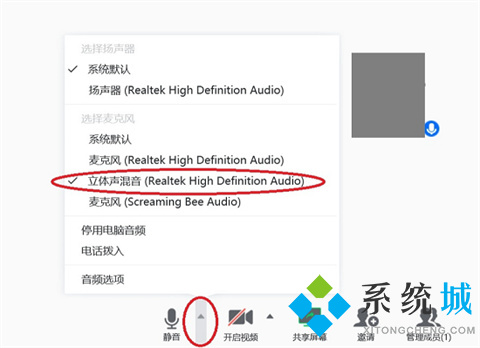
6、有些电脑没有“立体声混音”,这时候就得安装虚拟声卡,来实现立体声混音效果。
总结:
1、首先在任务栏右下角声音图标,右击选择声音,弹出声音对话框。
2、然后可以切换到”录制“选项卡。
3、此时可以右击选择”显示禁用的设备“,选用”立体声混音”。
4、再右击“立体声混音”,选择“启用“。
5、在腾讯云会议里,点击最下面一行,麦克风图标右边的三角箭头,选择”立体声混音“,这样播放视频和播放音频,参会的人员都能听到声音了。
6、有些电脑没有“立体声混音”,这时候就得安装虚拟声卡,来实现立体声混音效果。
以上的全部内容就是系统城给大家提供的腾讯会议共享屏幕播放视频没声音的具体解决方法介绍啦~希望对大家有帮助,还有更多相关内容敬请关注本站,系统城感谢您的阅读!
 站长资讯网
站长资讯网